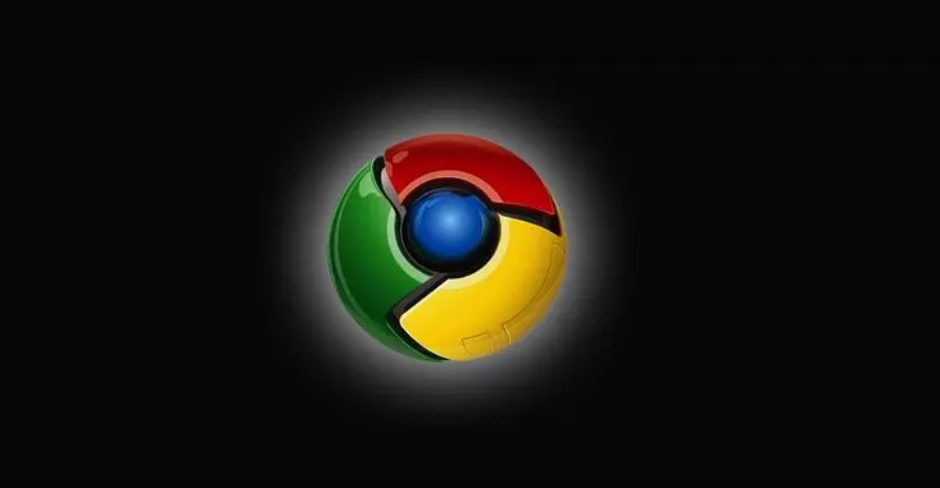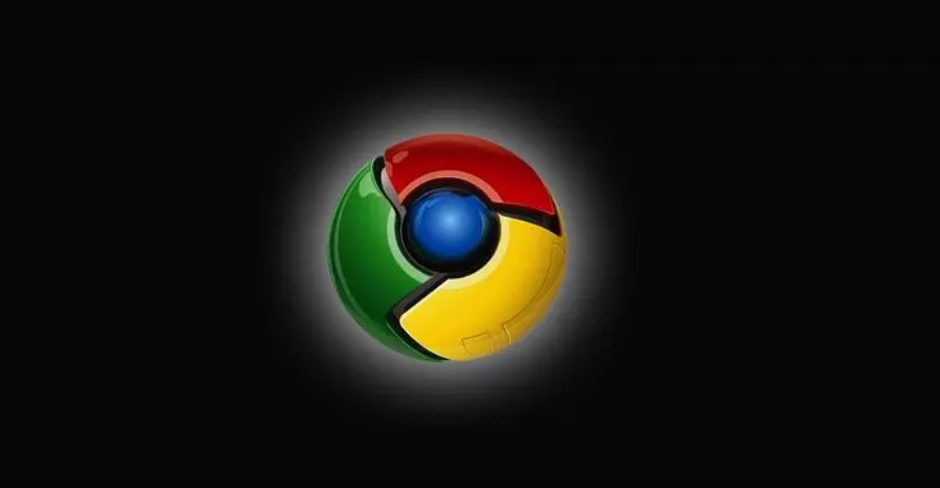
以下是谷歌浏览器通过隐身模式提高安全性的方法:
1. 进入隐身模式
- 快捷键:按 `Ctrl+Shift+N`(Windows/Linux)或 `Cmd+Shift+N`(Mac)直接打开无痕窗口。
- 菜单路径:点击浏览器右上角三个点→选择“新建隐身窗口”,确保窗口边框显示深色提示(通常为深灰色)。
2. 避免保存浏览记录
- 原理:隐身模式下,浏览器不会记录历史记录、Cookie、站点数据及填充的表单信息。关闭窗口后,所有痕迹自动清除。
- 验证方法:在隐身窗口访问网站后,进入常规模式检查“历史记录”和“Cookie”是否留存。
3. 禁用扩展程序与插件
- 操作说明:隐身窗口默认禁用部分扩展(如广告拦截工具),需手动启用。进入扩展程序页面(`chrome://extensions/`)→勾选“在隐身模式下启用”的选项,减少功能冲突风险。
- 安全建议:避免在隐身模式使用涉及账号登录的插件(如密码管理工具),防止敏感数据被缓存。
4. 阻止第三方Cookie
- 设置路径:在常规模式的设置→“隐私与安全”→勾选“阻止第三方Cookie”。隐身模式下,此设置自动生效,防止广告商跟踪跨站行为。
- 例外处理:若需临时允许特定网站Cookie,可在隐身窗口手动登录账户,但关闭窗口后数据仍会清除。
5. 隔离本地存储数据
- 机制:隐身模式下,IndexedDB、LocalStorage等网页缓存仅存在于临时内存中,关闭窗口后自动删除。
- 测试方式:在隐身窗口打开控制台(`Ctrl+Shift+I`)→输入`window.localStorage.setItem('test', 'data')`→刷新后检查数据是否消失。
6. 限制文件下载与自动填充
- 下载管理:隐身模式下关闭窗口后,下载记录(如`chrome://downloads/`)会被清空,建议手动保存重要文件到本地磁盘。
- 表单填充:若使用自动填充功能(如保存密码),建议在常规模式操作,隐身模式中手动输入敏感信息更安全。
7. 结合VPN增强匿名性
- 操作步骤:在隐身窗口中使用VPN服务(如Chrome自带的“安全浏览”),隐藏真实IP地址。访问`https://www.whatismyip.com/`确认IP是否变化。
- 注意事项:免费VPN可能有日志记录,优先选择可信的付费服务(如ExpressVPN)。
8. 定期清理窗口痕迹
- 手动操作:在隐身窗口右键点击任务栏图标→选择“关闭所有隐身窗口”确保彻底清除数据,避免误操作导致残留。
- 自动清理:在设置→“隐私与安全”中启用“关闭时自动清除隐身窗口数据”,防止意外关闭浏览器时数据泄露。
9. 防范恶意脚本与追踪器
- 启用安全浏览:在隐身窗口地址栏输入 `chrome://settings/security` →开启“增强型保护”功能,实时拦截钓鱼网站和恶意代码。
- 手动屏蔽追踪:安装脚本拦截插件(如uBlock Origin),在隐身模式中启用严格过滤规则(如`easyList`)。
10. 物理隔离敏感操作
- 场景建议:在进行银行转账、购物等敏感操作前,先打开隐身窗口并禁用所有扩展,避免常规窗口的缓存或插件干扰。
- 补充措施:结合操作系统的沙盒功能(如Windows Sandbox),进一步隔离浏览器运行环境。
使用隐身模式时,仍需注意公共网络(如咖啡馆Wi-Fi)的中间人攻击风险,建议配合HTTPS协议和密码管理器(如Bitwarden)提升整体安全性。